Garmin Smartwatch에서 Apple Music을 재생하는 방법은 무엇입니까?
총 4개의 음악 스트리밍 서비스가 Garmin 시계와 호환됩니다: Spotify, Amazon Music, Deezer 및 iHeartRadio. 그러나 Apple Music은 목록에 없습니다. Garmin 시계를 사용하면 이동 중에 듣기 위해 자신의 로컬 음악 파일을 업로드할 수 있지만 다운로드한 Apple Music 노래는 DRM으로 보호되므로 지원되지 않습니다. 그러나 Apple Music 노래를 mp3로 다운로드할 수 있다면 Garmin 시계에 업로드할 수 있습니다.
Garmin Music Watch는 어떤 오디오 파일 형식을 지원합니까?
음악 호환 피트니스 시계는 mp3(표준 음악 형식), m4a, wav 및 m4b(오디오북)와 같은 여러 일반적인 미디어 파일 유형을 지원하며 메모리가 허용하는 경우 최대 500개의 파일을 저장할 수 있습니다.
참고: 보호된 AAC 오디오 파일은 파일에서 DRM(디지털 권한 관리) 지정을 제거하지 않고는 시계로 전송할 수 없습니다.
Apple Music 노래는 DRM으로 보호됩니다. Garmin Watch로 전송하려면 먼저 DRM을 제거해야 합니다.
Apple Music DRM을 제거하고 Apple Music을 MP3로 변환하는 단계
여기에서는 Apple Music 노래, 앨범 또는 재생 목록을 mp3로 다운로드하는 쉬운 방법을 보여줍니다.
1. Mac용 Ondesoft iTunes Converter 또는 Windows 용 Ondesoft iTunes Converter를 다운로드하여 설치 합니다 .
2. Ondesoft iTunes Converter는 음악, 영화, TV 쇼, 오디오북 및 재생 목록(Apple Music 재생 목록 포함)과 같은 전체 iTunes 라이브러리를 자동으로 로드합니다.
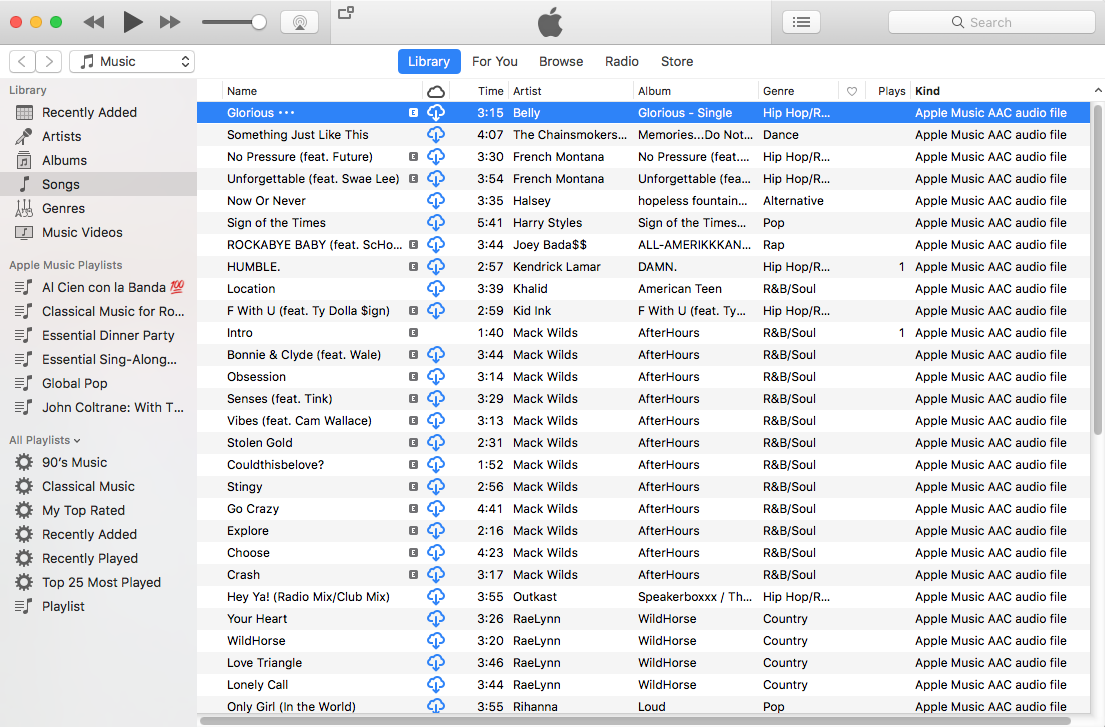
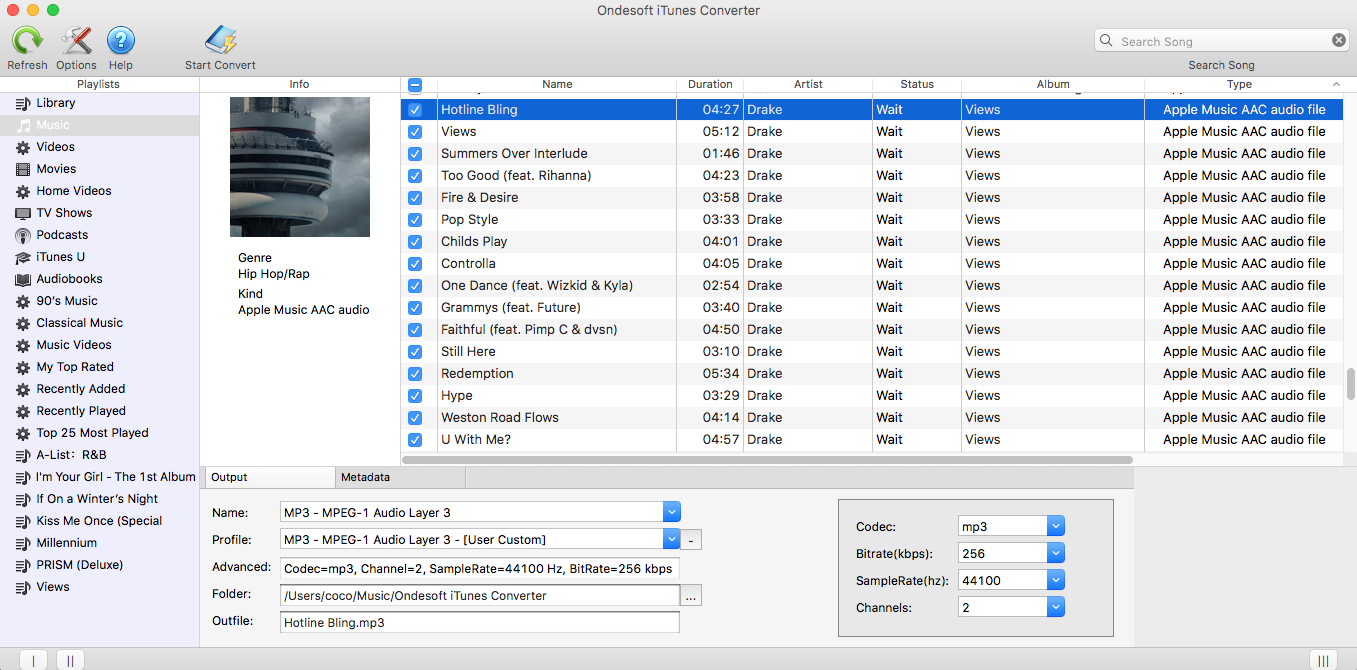
Ondesoft iTunes Converter는 iTunes 스토어에서 구입한 m4a, m4p 노래, m4p/m4b 오디오북, Audible AA/AAX 오디오북 및 Apple Music M4P 노래를 MP3로 변환할 수 있습니다.
즉, 모든 iTunes 오디오 파일을 MP3로 변환할 수 있습니다.
변환하려는 노래와 오디오북을 확인하고 출력 파일을 사용자 정의합니다.
MP3 외에도 Ondesoft iTunes Converter는 M4A, AC3, AAC, AIFF, AU, FLAC, M4R, MKA를 출력 형식으로 지원합니다.
원하는대로 출력 노래 비트 전송률, 샘플 속도 및 이름 형식을 사용자 정의하십시오.
3. 변환 시작을 클릭하면 곧 DRM이 없는 MP3 파일을 받게 됩니다.
4. 컴퓨터에서 Garmin 장치로 Apple Music mp3 파일 업로드
- 컴퓨터에 Garmin Express 앱 을 다운로드 합니다.
- 시작하기를 선택한 다음 장치 추가를 선택하십시오.
- 충전 케이블을 사용하여 시계를 컴퓨터에 연결하고 장치 추가를 선택한 다음 Garmin 계정에 로그인합니다.
- Garmin Express에서 음악 옵션을 선택하고 폴더 아이콘을 클릭하여 Garmin 시계로 전송할 음악을 검색한 다음,
- 전송할 로컬 음악 파일 또는 재생 목록을 선택한 다음 장치로 보내기를 클릭합니다.
아래에서 현재 사용할 수 있는 음악 기능이 있는 모든 Garmin 스마트워치 목록을 찾을 수 있습니다.
• Garmin D2 시리즈
• Garmin Fenix 5 Plus 시리즈
• Garmin Fenix 6 시리즈
o Garmin Fenix 6 Pro, 6S Pro, 6X Pro, 6 Pro Sapphire, 6S Pro Sapphire, 6X Pro Sapphire 및 6X Pro Solar 포함
o 표준 Garmin은 포함하지 않음 Fenix 6 또는 Fenix 6S
• Garmin Forerunner 245 Music(검토)
• Garmin Forerunner 645 Music
• Garmin Forerunner 945
• Garmin Legacy Saga Series
• Garmin Legacy Hero Series
• Garmin Venu(검토)
• Garmin Vivoactive 3 Music 및 Vivoactive 3 Music(Verizon)
• Garmin Vivoactive 4 및 4S(리뷰)
사이드바
핫 팁
Apple 음악 팁
더 >>- 상위 4 Apple 음악 변환기
- 운동 동기 부여 음악 MP3 무료 다운로드
- Android에서 Apple Music을 벨소리로 설정
- iPhone에서 Apple Music을 벨소리로 설정
- Apple Music 지원 기기
- Google Pixel에서 Apple 음악 재생
- Moto G7에서 Apple 음악 재생
- Samsung Galaxy에서 Apple 음악 재생
- Fitbit Ionic에서 Apple 음악 재생
- Serato DJ에서 Apple Music 사용하기
- iTunes 없이 Apple 음악 재생
- Apple Music 요금제 변경
- Apple Music Antidote 재생 목록을 mp3로 다운로드
- iPhone에서 Apple Music이 다운로드되지 않는 문제 수정
- Apple Music DRM이란 무엇이며 DRM을 제거하는 방법
- Android TV의 Apple Music
- iPhone 4에서 Apple Music 노래 재생
- Apple, Apple Music 서비스용 웹 버전 출시
- Apple Music M4P를 MP3로 변환
- Apple 음악을 MP3로 변환
- SD 카드에 Apple Music 다운로드
- Apple Music에서 Drake More Life를 MP3로 다운로드
- 해결됨: 무료 Apple 음악을 얻는 3가지 방법
- Apple Music 구독 취소
- iTunes 없이 Apple Music 듣기
- 지불하지 않고 Apple Music 듣기
- 구독 없이 Amazon Echo에서 Apple Music 재생
- Amazon Echo에서 Apple Music 재생
- Amazon Fire 7 태블릿에서 Apple 음악 스트리밍
- 구독 없이 Fire TV에서 Apple Music 재생
- Android TV에서 Apple 음악 재생
- Fire TV에서 Apple 음악 재생
- MP3 플레이어에서 Apple 음악 재생
- 해결: 구독 없이 Sonos에서 Apple Music 재생
- SoundTouch에서 Apple 음악 재생
- Apple Music 앱 없이 Android에서 Apple Music 노래 재생
- Mac에서 Apple Music DRM 제거
- Amazon Fire TV Stick 4K에서 Apple 음악 스트리밍
- Google Home에서 Apple Music 재생
- Apple Music 재생 목록을 Spotify로 전송
- Google Play 뮤직에서 Apple Music 노래 업로드 및 스트리밍
- Android에서 Apple 음악 재생
- Amazon 기기의 Apple Music
- Apple Music을 Roku로 무료 스트리밍
- 삼성 스마트 TV의 Apple Music
- TV에서 Apple 음악 재생
- Xbox One에서 Apple Music 재생
- Apple Music 노래를 벨소리로 설정
- 차에서 Apple Music 즐기기
- Android 태블릿에서 Apple Music 노래 재생
- iPod nano에서 Apple Music 노래 재생하기
- iPod shuπe에서 Apple Music 노래 재생하기
- iPod classic에서 Apple Music 노래 재생하기
- Samsung Galaxy Tab에서 Apple Music 노래 재생
- 다운로드하지 않고 PS4에서 Apple Music 스트리밍
- Apple Music 노래를 USB 플래시 드라이브로 전송
- PlayStation®의 Apple Music
- Chromebook에서 Apple Music 재생
- PC에서 Apple Music을 듣는 3가지 방법
- Windows에서 Apple Music을 MP3로 변환
- Microsoft Lumia에서 Apple Music 재생
- SanDisk 클립 잼에서 Apple 음악 재생
- Windows Phone에서 Apple 음악 재생
- Windows용 Apple 음악 변환기
- Apple Music은 이제 동일한 앨범의 다른 버전을 그룹화합니다.
- Apple Music에서 앨범 Black Habits를 mp3로 다운로드
- Apple Music Replay 2020 재생 목록을 mp3로 다운로드
- Apple 음악 재생 목록 의제를 mp3로 다운로드
- Naomi Campbell의 Apple 음악 재생 목록을 mp3로 다운로드
- Garmin Smartwatch에서 Apple Music 재생
- Apple Music에서 앨범 YHLQMDLG를 mp3로 다운로드
- Apple Music에서 Genius의 비디오 시리즈 검증을 MP4로 변환
- 레이디 가가 Stupid Love 뮤직 비디오를 mp4로 변환
- iTunes 영화, TV 프로그램 또는 뮤직 비디오에서 오디오 추출
- Apple Music에서 Justin Bieber 뮤직 비디오 Habitual을 MP4로 변환
- Alexa에게 Amazon Echo에서 Apple Music을 재생하도록 요청
- Halle Berry Apple 음악 재생 목록을 mp3로 다운로드
- Lady Gaga Apple 음악 재생 목록을 mp3로 다운로드
- Apple Music에서 Justin Bieber의 뮤직 비디오 'Available'을 MP4로 변환
- 멤버십 취소 후 Apple Music 노래 유지
- djay에서 Apple Music 사용하기
- VirtualDJ에 Apple Music 추가
- Camtasia에서 Apple Music 사용하기
- TomTom Spark 3에서 Apple 음악 재생
- Apple 음악을 FLAC으로 변환
- M4P를 M4A로 변환
- Apple 음악 노래를 CD로 굽는 방법
- Kodi에서 Apple 음악 재생
- Apple Music 노래를 알람으로 설정
- Diehard 음악 애호가를 위한 Apple 음악 변환기






